演題登録時に自動的に送信された「【JES2015】講演申込みを受け付けました。」というタイトルのメールに記載されております、「ご登録内容の確認・修正、演題採択後の原稿PDFファイルのアップロード用URL」をクリックします。
※演題登録時のメールを紛失された方は、運営事務局(registration@jes2015.jp)までお問い合わせください。
「発表申込者専用ページ」が表示されます。演題採択メールが届きました方には、「論文原稿のアップロードはこちら」という項目と、ファイル選択ボタンが表示されますので、ファイル選択ボタンをクリックし、アップロードするファイルを選択します。そして、「論文原稿ファイルの登録・再登録(更新)」ボタンを押します。
確認画面が表示され、よろければ「アップロードファイルの確定」ボタンをクリックします。
「論文原稿ファイルアップロードが完了しました。」と表示されれば、アップロードは完了です。
同様の操作で、締切日まで何度でも差しかえが可能です。
1.ワード 2010 で文書を開いたら、 「ファイル」→「名前を付けて保存」を選択します。
2.ファイルの種類は「PDF」を選択します。最適化は「標準(オンライン発行および印刷)」を選択し、「保存」をクリックします。
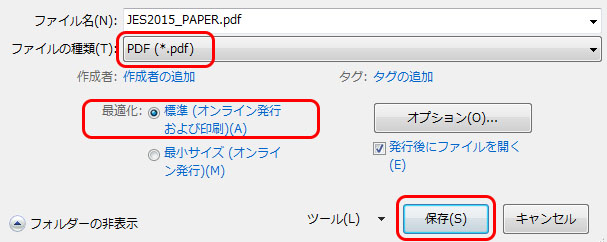
Word2007では「PDF」形式でファイルを発行できる拡張機能を追加できる「アドイン」を公開しています。マイクロソフト社ホームページから 【サポート(サポートオンライン)】→【Word】→【Wordの機能】→【WordファイルをPDF/XPS形式で保存する】でPDF形式に変換するこ とが出来ます。
2007 Microsoft Office プログラム用 Microsoft PDF/XPS 保存アドイン
1. ワード 2007 で文書を開いたら、[Office] ボタンをクリックして、[名前を付けて保存] の [PDF または XPS] をクリックします。
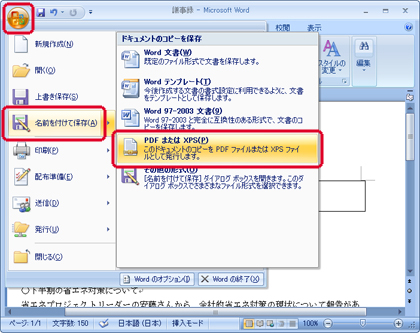
2. ここで [ファイルの種類] を [PDF] にして、ファイル名を指定して、[発行] をクリックします。(最適化は「標準」を選択してください)
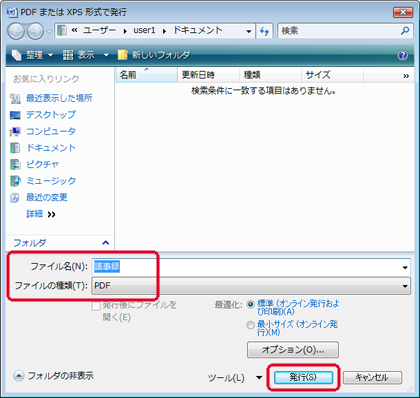
1.ワード等のソフトウエアでメニューから「ファイル」→「印刷」を選択します。
2. プリンタを「AdobePDF」に変更し、プロパティをクリックします。
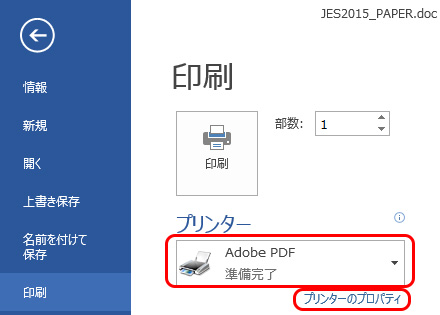
3.「システムのフォントのみ使用し、文書のフォントを使用しない」のチェックを外し、「OK」をクリックします。
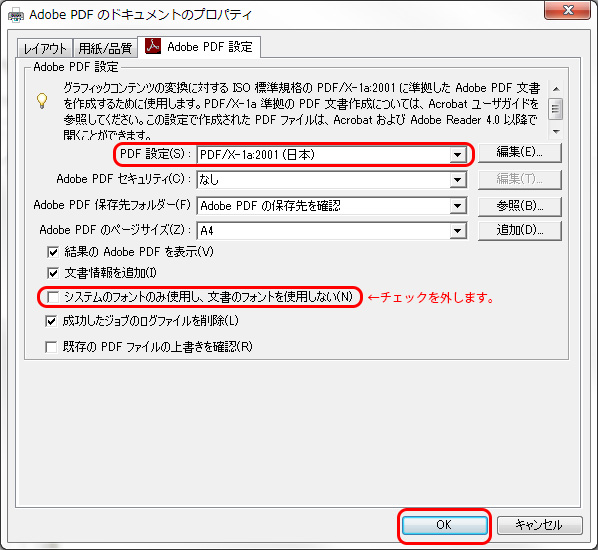
3.戻った画面で「印刷」等をクリックし、PDFを作成します。
1.作成したPDFファイルを、Adobe Readerで開き、 メニューから、[ファイル]>[プロパティ]を選択します。
※お使いの環境により[文章のプロパティ]と表示される場合もあります
2.[文章のプロパティ]のウィンドウ上部の[フォント]タブを選択し、PDFファイルで使用されているフォントのリストを確認します。「この文書で使用しているフォント」に表示されるフォント名を確認します。
3.「(埋め込みサブセット)」と表示されているフォントは埋め込まれています。
※お使いの環境によりメニューの位置や、[文章のプロパティ]の表示が異なる場合もあります。
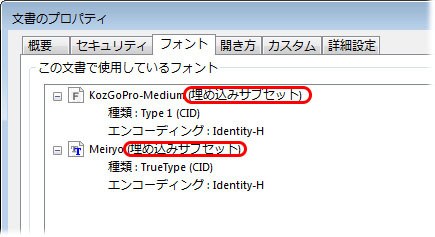
※フォント名の横に何も表示されていない場合は、フォントが埋め込まれていないため、ご入稿された原稿に文字化けが発生する可能性がございます。
操作法等不明な場合は、運営事務局( registration@jes2015.jp )までご相談ください。